車を運転している間、好きな音楽やどんな曲でも流すのは、昔からよくある風習であることは事実です。遠出するときでも、近所にコーヒーを飲みに行くときでも、車に乗ったらまず音楽をかけるでしょう。もしあなたがAmazon Musicのファンなら、Amazon Musicを車で再生できることに喜びを感じることでしょう。
よく見ると、技術の急速な発展は、人々が車で音楽を再生する方法に劇的な影響を与えたことがわかります。このような発展は、車の中で好きな音楽を聴くための多くの選択肢を提供しました。しかし、Amazon Musicから車に音楽をアクセスするのは少し厄介です。しかし、私たちはあなたに完璧なソリューションをもたらすので、それを心配する必要はありません。このまま読み進めてください。

方法1. Bluetoothを使ってAmazon Musicを車で再生する
Amazon Musicのユーザーのほとんどは、Amazon Musicを車で再生する方法に疑問を抱いています。さて、その目標に到達するためには、様々な方法があります。しかし、最も簡単な方法は、Bluetooth接続を使用することです。どのようにするのですか?接続方法は音楽システムによって異なるかもしれませんが、車内でAmazon Musicを楽しむために必要な手順は以下の通りです。
ステップ 1:まず、携帯電話とカーステレオのBluetooth接続をオンにします。
ステップ 2:次に、スマートフォンで利用できる「新しいデバイスを検索する」オプションをクリックします。利用可能なBluetooth対応デバイスのリストが表示されます。
ステップ 3:カーステレオを探し、それをクリックして、ペアリング処理を開始します。
ステップ 4:完了したら、Amazon Musicアプリを開き、Bluetoothを通じて車内でお気に入りの音楽を再生することができます。
方法2. Apple CarPlayを使ってAmazon Musicを車で楽しむ方法
iPhoneを使っている人がAmazon Prime Musicを車で聴くにはどうしたらいいのでしょうか?まあ、そのためにはApple CarPlayを使えばいいんですけどね。CarPlayといえば、車内でiPhoneをより安全に、よりスマートに使えるようにするものです。これを使えば、電話をかけたり、道案内をしたり、SMSを送受信したり、そして何より、好きな音楽を聴くことができるのです。これを使えば、Amazonの人気プレイリストをクルマの中で聴くことができます。でも、どう使えばいいのでしょうか?以下、その手順をご紹介します。

ステップ 1:まず、iPhoneでAmazon Musicのアカウントにログインする必要があります。
ステップ 2:次に、BluetoothまたはUSBケーブルでスマホをCarPlayステレオに接続します。
ステップ 3:「設定」を開き、「一般」オプションに移動し、iPhoneで「CarPlay」オプションを選択します。そして、カーステレオオプションを選択します。
ステップ 4:これで、車内でAmazon Musicを使用することができます。一番いいのは、Siriのコマンドを使うことです。
方法3. USBでAmazon Musicを車内で聴く
有名な自動車メーカーのほとんどがCarPlayと提携しているとはいえ、好きな音楽を聴くにはシンプルな方法、つまりUSBメモリを使いたい人もいます。しかし、Amazon Musicの楽曲を直接USBに書き出すことはできないのが事実です。では、USB経由でAmazon Musicを車で再生するにはどうすればいいのでしょうか?さて、ここで解決策を紹介します — AudFree Amazon Music Converterです。
AudFree Amazon Music Converterは、AmazonユーザーがAmazon Musicから任意のプレイリストをローカルファイルにダウンロードし、制限なく好きなデバイスで曲を再生して楽しむことができるように設計されています。Amazon MusicをMP3、WAV、FLACなどに変換でき、品質とID3タグの損失はゼロです。専門的な変換技術で開発されたこのトップクラスの音楽変換ソフトは、Amazon Music無料ユーザー以外に、Amazon Music Unlimited、Amazon Prime Musicユーザーにも対応します。
以下のステップに従って、Amazon MusicをUSBドライブにダウンロードと転送し、USBを車に接続することにより、車内でAmazon Musicを再生することができます。
- ステップ 1AudFreeを起動し、Amazonにサインインする

- AudFree Amazon Music Converterをダウンロード、インストールし、起動します。そして、「サインイン」ボタンをクリックして、Amazon Musicのアカウントにログインする必要があります。AudFreeには、Amazon Musicのオンラインプレーヤーが内蔵されています。Amazon Musicのアプリをパソコンにインストールするという追加のステップは必要ありません。
- ステップ 2AudFreeに登録するソフトウェア
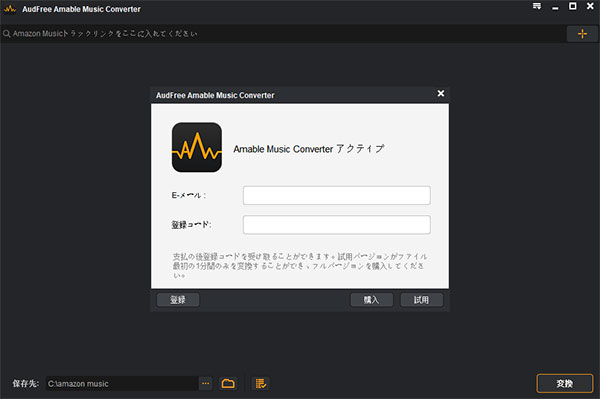
- その後、試用版は1分間の変換をサポートするだけなので、AudFree Amazon Music Converterに自分で登録する必要があります。フルバージョンのツールを取得するには、右上にある三本線のアイコンをクリックしてアクセスできる「登録」オプションを選択します。登録ウィンドウで、ライセンスを受けた電子メールと有効なコードを入力し、正式に登録します。
- ステップ 3Amazon Musicの出力形式を調整する

- さて、メニューオプションから「環境設定」を選択し、「詳細設定」パネルに移動します。ここで、ロスレス、MP3、M4A、AACなどの出力形式を選択し、サンプルレート、ビットレートなどのパラメータを需要に基づいてカスタマイズすることができます。出力パスを選択した後、「OK」をタッチして、個人的な出力設定を確認します。
- ステップ 4Amazon MusicのプレイリストをAudFreeにコピーする

- Amazon Musicの好きな曲を選んで、作成したプレイリストに追加します。その後、プレイリストを開いて「+」ボタンをクリックし、AudFreeに追加します。または、Amazon Musicのプレイリストに直接アクセスし、「+」アイコンをタップしてアップロードします。追加された曲のリストで、変換を希望する曲を選択する権利があります。
- ステップ 5Amazon MusicをUSB経由で車内で再生する

- 最後に、「変換」オプションをクリックして、プロセスを開始します。変換プロセスが完了したら、コンピュータ上で変換されたAmazon Musicの曲を見つけ、USBドライブに転送します。その後、USB ドライブをカーステレオに接続して、音楽をお楽しみください。
2023年02月20日 3:00 PM
投稿者: Roger Kelly - Amazon Musicのコツ















